Πώς να επιλέξετε τυχαία κελιά με βάση κριτήρια στο Excel;
Για παράδειγμα, πρέπει να επιλέξετε τυχαία ορισμένα δεδομένα με βάση ένα ή δύο κριτήρια από το καθορισμένο εύρος, πώς θα μπορούσατε να τα λύσετε στο Excel; Αυτό το άρθρο θα σας παρουσιάσει μερικές λύσεις για εσάς.
Επιλέξτε τυχαία κελιά με βάση κριτήρια με τύπους πίνακα
Επιλέξτε τυχαία κελιά με βάση κριτήρια με το Kutools για Excel
Επιλέξτε τυχαία πολλά κελιά / σειρές / στήλες από το καθορισμένο εύρος στο Excel
Μπορείτε εύκολα να δημιουργήσετε έναν τυχαίο αριθμό με τη συνάρτηση RAND στο Excel, αλλά ξέρετε πώς να επιλέξετε τυχαία ένα κελί από το επιλεγμένο εύρος; Τι γίνεται αν επιλέξετε τυχαία πολλαπλά κελιά; Τι γίνεται με την τυχαία επιλογή πολλαπλών σειρών / στηλών; Kutools για Excel Ταξινόμηση εύρους τυχαία Το βοηθητικό πρόγραμμα παρέχει μια εύκολη λύση για εσάς.
Επιλέξτε τυχαία κελιά με βάση κριτήρια με τύπους πίνακα
Ας υποθέσουμε ότι υπάρχει ένας πίνακας εργαζομένων στο Excel όπως φαίνεται παρακάτω το στιγμιότυπο οθόνης. Και τώρα πρέπει να επιλέξετε τυχαία έναν ή περισσότερους υπαλλήλους που εργάζονται Νέα Υόρκη for 3 χρόνια από το τραπέζι.

Αυτή η μέθοδος θα εισαγάγει δύο τύπους πίνακα για να επιλέξει τυχαία κελιά με βάση κριτήρια στο Excel. Κάντε τα εξής:
Επιλέξτε τυχαία κελιά με βάση ένα κριτήριο
Στο παράδειγμά μας, πρέπει να επιλέξουμε τυχαία έναν υπάλληλο που εργάζεται για 3 χρόνια. Στο κελί θα επιστρέψετε το όνομα του υπαλλήλου τυχαία, εισαγάγετε τον τύπο =INDEX(A2:A25,LARGE(IF(C2:C25=F1,ROW(C2:C25)-ROW(C2)+1),INT(RAND()*COUNTIF(C2:C25,F1)+1))), και πατήστε το Ctrl + αλλαγή + εισάγετε ταυτόχρονα.

Σημείωση: Στον παραπάνω τύπο, το A2: A25 είναι η λίστα από την οποία θα επιλέξετε τυχαία κελιά, C2: C25 είναι η λίστα στην οποία θα ταιριάζει με τα κριτήρια, το F1 είναι το κελί κριτηρίων και το C2 είναι το πρώτο κελί της λίστας που θα ταιριάξετε με κριτήρια .
Επιλέξτε τυχαία κελιά με βάση δύο κριτήρια
Για να επιλέξετε τυχαία έναν υπάλληλο που εργάζεται στη Νέα Υόρκη για 3 χρόνια, εισαγάγετε τον τύπο =INDIRECT("A"&LARGE(IF($B$2:$B$25=$F$1,IF($C$2:$C$25=$G$1,ROW($A$2:$A$25),0),0), RANDBETWEEN(1,COUNTIFS(B2:B25,F1,C2:C25,G1)))) στο κελί θα επιστρέψετε το τυχαίο όνομα υπαλλήλου και πατήστε το Ctrl + αλλαγή + εισάγετε ταυτόχρονα.
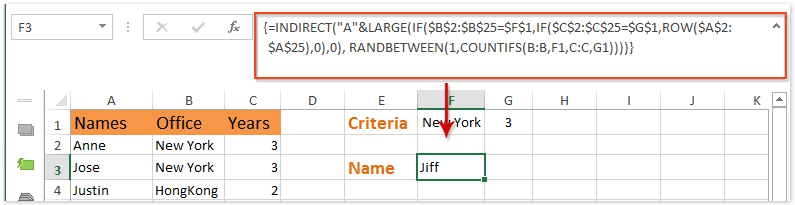
Σημείωση: Στον παραπάνω τύπο, το B2: B25 είναι η λίστα με την οποία θα ταιριάζει με τα πρώτα κριτήρια, το C2: C25 είναι η λίστα με την οποία θα ταιριάζει με το δεύτερο κριτήριο, το F1 είναι το πρώτο κελί κριτηρίων, το G1 είναι το δεύτερο κελί κριτηρίων και το A2: A25 είναι η λίστα από την οποία θα επιλέξετε τυχαία κελιά.
 |
Η φόρμουλα είναι πολύ περίπλοκη για να θυμάστε; Αποθηκεύστε τον τύπο ως καταχώριση αυτόματου κειμένου για επαναχρησιμοποίηση με ένα μόνο κλικ στο μέλλον! Διαβάστε περισσότερα ... Δωρεάν δοκιμή |
Επιλέξτε τυχαία κελιά με βάση κριτήρια με το Kutools για Excel
Στην πραγματικότητα, μπορούμε να εφαρμόσουμε τη δυνατότητα "Φίλτρο" για να φιλτράρετε δεδομένα με κριτήρια εύκολα και στη συνέχεια να επιλέξουμε τυχαία κελιά από τα φιλτραρισμένα δεδομένα. Αυτή η μέθοδος θα εισαγάγει το Kutools για Excel Ταξινόμηση εύρους τυχαία χρησιμότητα για να το λύσει. Κάντε τα εξής:
Kutools για Excel - Συσκευασμένο με πάνω από 300 βασικά εργαλεία για το Excel. Απολαύστε μια ΔΩΡΕΑΝ δοκιμή 30 ημερών με πλήρεις δυνατότητες χωρίς να απαιτείται πιστωτική κάρτα! Κατέβασε τώρα!
1. Επιλέξτε το εύρος που θα επιλέξετε τυχαία κελιά με βάση κριτήρια και κάντε κλικ ημερομηνία > Φίλτρα.
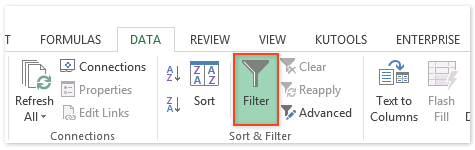
2. Τώρα το βέλος φίλτρου προστίθεται σε κάθε κεφαλίδα στήλης. Και στη συνέχεια φιλτράρετε τα δεδομένα με κριτήρια όπως χρειάζεστε.
Στο παράδειγμά μας, πρέπει να φιλτράρουμε υπαλλήλους που εργάζονται στη Νέα Υόρκη για 3 χρόνια, επομένως καθορίζουμε το φίλτρο όπως φαίνεται στο παρακάτω στιγμιότυπο οθόνης:
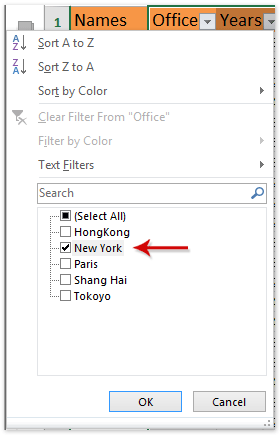
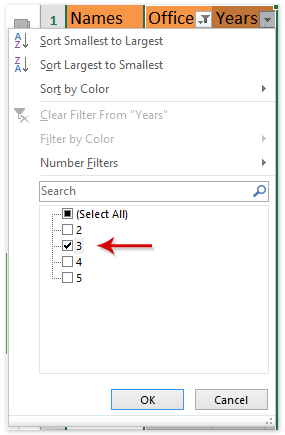
3. Μετά το φιλτράρισμα, επιλέξτε τη φιλτραρισμένη λίστα υπαλλήλων (ονόματα στηλών στο παράδειγμά μας) και αντιγράψτε την πατώντας το Ctrl + C ταυτόχρονα κλειδιά Στη συνέχεια, επιλέξτε ένα κενό κελί κάτω από το φιλτραρισμένο εύρος ή σε ένα νέο φύλλο εργασίας και επικολλήστε το πατώντας το Ctrl + V ταυτόχρονα.
4. Συνεχίστε να επιλέγετε την επικολλημένη λίστα και κάντε κλικ στο Kutools > Σειρά > Ταξινόμηση εύρους τυχαία.

5. Στο πλαίσιο διαλόγου Άνοιγμα Ταξινόμησης τυχαία, μεταβείτε στο Αγορά καρτέλα, πληκτρολογήστε τον αριθμό των κελιών που θα επιλέξετε τυχαία στο Αριθμός κελιών για επιλογή πλαίσιο, επιλέξτε το Επιλέξτε τυχαία κελιά και κάντε κλικ στο Ok κουμπί. Δείτε το στιγμιότυπο οθόνης:

Τώρα ο καθορισμένος αριθμός κελιών (εργαζόμενοι) έχει επιλεγεί τυχαία με βάση κριτήρια στην επιλεγμένη λίστα.
Kutools για Excel Ταξινόμηση εύρους τυχαία μπορεί να βοηθήσει τους χρήστες του Excel να ταξινομήσουν τυχαία όλα τα κελιά σε επιλεγμένο εύρος / κάθε σειρά / κάθε στήλη και να επιλέξουν τυχαία καθορισμένο αριθμό κελιών από το επιλεγμένο εύρος επίσης. Κάντε κλικ για δωρεάν δοκιμή 60 ημερών, χωρίς περιορισμό!
Επίδειξη: επιλέξτε τυχαία κελιά με βάση κριτήρια στο Excel
Τα καλύτερα εργαλεία παραγωγικότητας γραφείου
Αυξήστε τις δεξιότητές σας στο Excel με τα Kutools για Excel και απολαύστε την αποτελεσματικότητα όπως ποτέ πριν. Το Kutools για Excel προσφέρει πάνω από 300 προηγμένες δυνατότητες για την ενίσχυση της παραγωγικότητας και την εξοικονόμηση χρόνου. Κάντε κλικ εδώ για να αποκτήσετε τη δυνατότητα που χρειάζεστε περισσότερο...

Το Office Tab φέρνει τη διεπαφή με καρτέλες στο Office και κάνει την εργασία σας πολύ πιο εύκολη
- Ενεργοποίηση επεξεργασίας και ανάγνωσης καρτελών σε Word, Excel, PowerPoint, Publisher, Access, Visio και Project.
- Ανοίξτε και δημιουργήστε πολλά έγγραφα σε νέες καρτέλες του ίδιου παραθύρου και όχι σε νέα παράθυρα.
- Αυξάνει την παραγωγικότητά σας κατά 50% και μειώνει εκατοντάδες κλικ του ποντικιού για εσάς κάθε μέρα!

